iOS 7 è ormai entrato a far parte della nostra vita e tra le sue funzioni ce ne sono alcune nascoste che potrebbero interessarti, soprattutto se vuoi personalizzare il tuo dispositivo o migliorarne le prestazioni.
Se vuoi ottenere il meglio dal tuo iOS 7, potresti anche dare un’occhiata alla nostra serie di video.
Aggiornamento delle applicazioni
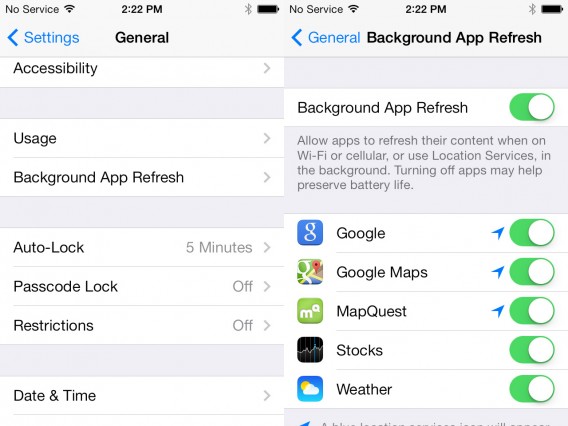
Per impostazione predefinita, iOS 7 può aggiornare le applicazioni in background. Tuttavia, nonostante la sua utilità, questa funzione ha delle ripercussioni non troppo positive sulla durata della batteria e sul limite dei dati. Fortunatamente, dal menù Aggiornamento app in backgroud, situato all’interno delle Impostazioni generali, puoi disattivare questa funzione per determinate applicazioni o spegnerla completamente.
Grassetto
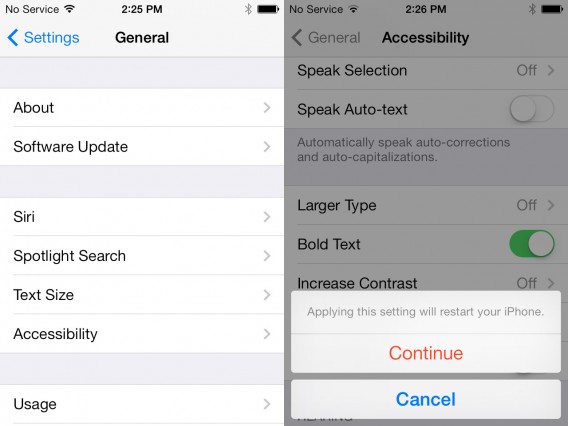
Il nuovo font di iOS 7 è molto più elegante, ma può essere più difficile da leggere. Se quindi senti la mancanza del carattere più grande di iOS 6, puoi attivare il “testo in grassetto” dal menù Accessibilità nelle impostazioni generali. Tieni presente che questa modifica richiederà il riavvio del dispositivo.
Insegnare a Siri la pronuncia delle parole
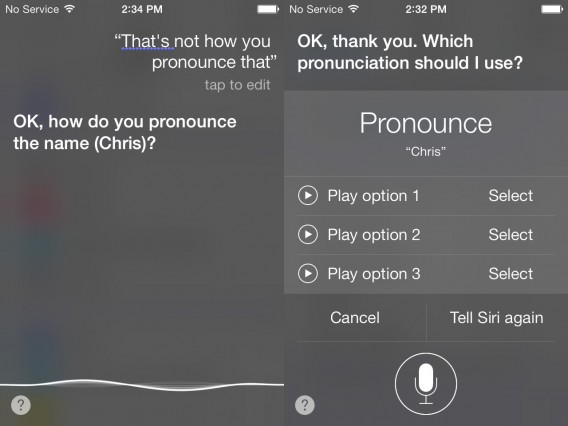
Il tono e l’espressività di Siri sono notevolmente migliorati, tuttavia l’assistente ha ancora qualche difficoltà nella pronuncia di certe parole. Questo però non è più un problema perché, quando Siri sbaglia, dovrai semplicemente risponderle “pronuncia” e si aprirà un menù contenente diverse dizioni che è possibile selezionare.
Vibrazione
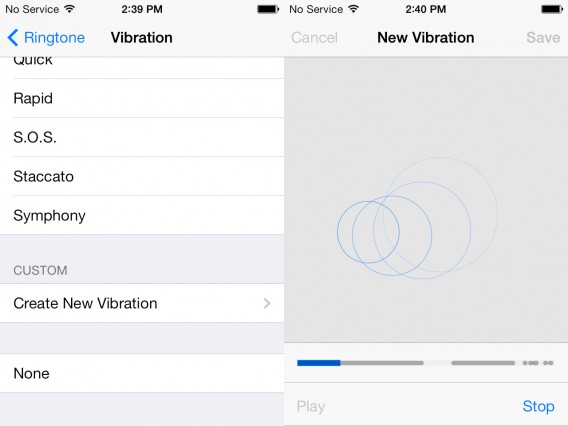
iOS 7 include una nuova interfaccia per la personalizzazione della vibrazione. Il processo è semplicissimo: dalle Impostazioni generali, fai click su Suoni e poi su Suoneria. Dopodiché seleziona Vibrazione e Personalizzata. Per crearne una nuova, picchietta o rimani sullo schermo per controllare quando il dispositivo si scuote e si muove. Puoi memorizzare diverse vibrazioni e passare a loro in seguito.
Limite nella raccolta dei dati
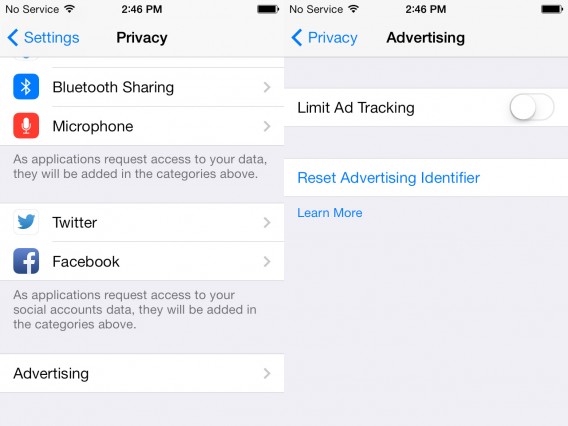
iOS 7 invia i tuoi dati mentre navighi nel browser per personalizzare il tuo dispositivo con degli annunci ad hoc. Questa funzione non invia alcuna informazione anagrafica ed è completamente anonima. Tuttavia, se vuoi conservare i tuoi dati o semplicemente non vuoi annunci personalizzati, è possibile disattivare questa opzione. Accedi al menù Privacy, fai click su Pubblicità e spegni l’interruttore Limita Raccolta Dati.
Ricerca Spotlight

Con iOS 7 potrai accedere a Spotlight da qualsiasi schermata, semplicemente facendo scorrere il dito verso il basso. Adesso potrai anche usare Spotlight per trovare le applicazioni, le email, i contatti e quasi tutto quello che c’è sul tuo dispositivo. Stranamente, non è più possibile utilizzare questa funzione per cercare sul web o su siti come Wikipedia. Questo probabilmente si deve alla volontà di focalizzare l’uso di Safari per le ricerche in generale.
Spegnere parallasse
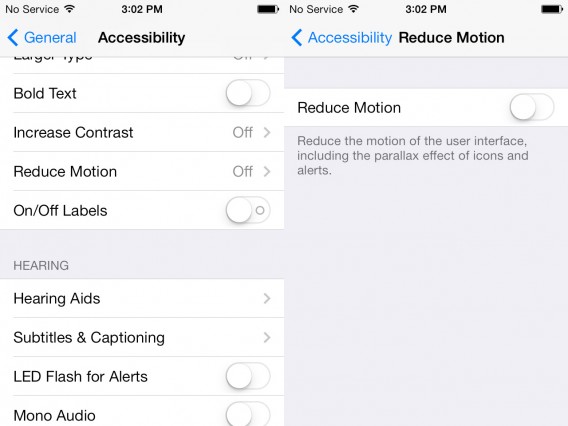
Il cambiamento più evidente di iOS 7 sono le icone e gli sfondi di parallasse, che si spostano seguendo il movimento del tuo telefono o tablet. Se questa funzione non ti piace o pensi abbia degli effetti sulle prestazioni, puoi sempre disattivarla. All’interno del menù Accessibilità c’è l’opzione Riduci velocità, che spegnerà parallasse, incluso il movimento delle icone e degli avvisi.
Questi sono solo alcuni dei modi che ti consentono di riordinare iOS 7 e farlo diventare un sistema operativo a tua misura.
Hai scoperto altri aspetti interessanti? Faccelo sapere con un commento!
[Adattamento di un articolo originale di Kurtis Seid per Softonc EN]

